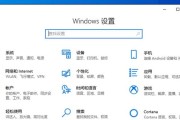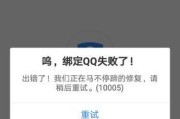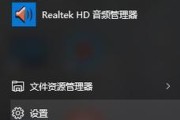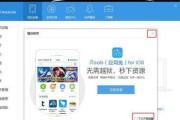在使用XP电脑上网时,有时可能会遇到DNS地址错误的问题,导致网络连接不稳定或者无法访问特定的网站。本文将介绍一些有效的解决方法,帮助用户轻松解决XP电脑DNS问题。
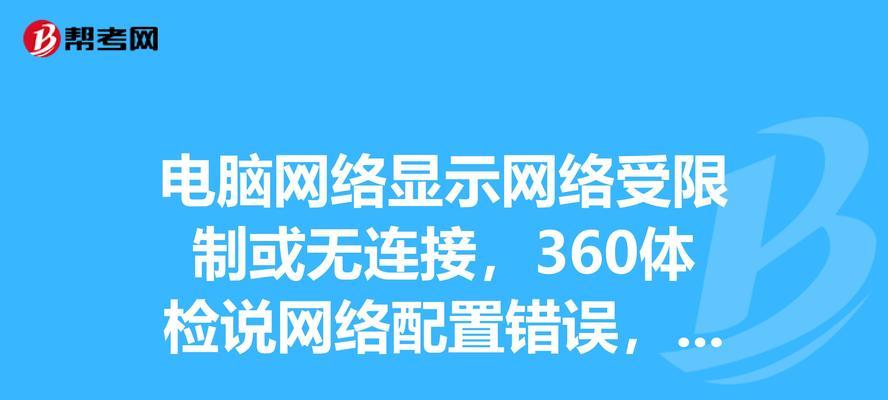
1.修改网络适配器设置
通过更改网络适配器设置来解决XP电脑DNS地址错误问题,可以通过以下步骤进行操作:打开“控制面板”→“网络和Internet连接”→“网络连接”,右键单击你正在使用的网络适配器→选择“属性”,在“通用”选项卡中点击“Internet协议(TCP/IP)”,再点击“属性”,选择“使用下面的DNS服务器地址”,输入正确的DNS服务器地址。

2.重置Winsock和TCP/IP协议栈
重置Winsock和TCP/IP协议栈是一种常见且有效的解决方法,可以通过以下命令行操作进行:打开命令提示符,输入“netshwinsockreset”并按下回车键,然后输入“netshintipreset”并再次按下回车键,最后重新启动电脑。
3.使用公共DNS服务器
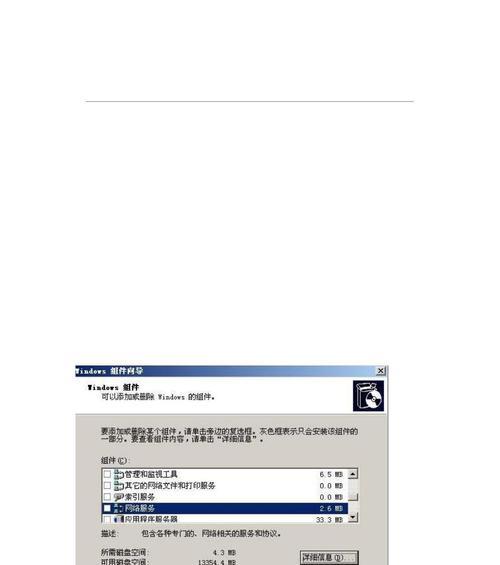
如果你的ISP(互联网服务提供商)的DNS服务器不稳定或出现问题,可以尝试使用一些公共DNS服务器,比如谷歌的DNS服务器8.8.8.8和8.8.4.4。在网络适配器设置中将DNS服务器地址更改为这些公共DNS服务器地址,有助于解决XP电脑DNS问题。
4.清除DNS缓存
XP电脑中的DNS缓存可能会导致DNS地址错误,可以通过以下命令清除DNS缓存:打开命令提示符,输入“ipconfig/flushdns”并按下回车键,等待命令执行完成后重新启动电脑。
5.检查防火墙设置
防火墙设置可能会阻止DNS请求,导致XP电脑出现DNS地址错误。打开防火墙设置,确保允许DNS请求通过。可以在“控制面板”→“Windows防火墙”中进行相应设置。
6.更新网络适配器驱动程序
网络适配器驱动程序的旧版本可能会导致XP电脑的DNS问题,可以尝试更新驱动程序到最新版本。打开设备管理器,找到网络适配器,右键单击选择“更新驱动程序软件”,然后选择自动搜索更新。
7.禁用IPv6
在某些情况下,IPv6可能会导致XP电脑的DNS地址错误,可以尝试禁用IPv6。在网络适配器设置中,选择“Internet协议版本6(TCP/IPv6)”并取消勾选,然后重新启动电脑。
8.检查网线或Wi-Fi连接
如果使用有线网络连接,检查网线是否插好或者是否损坏;如果使用Wi-Fi连接,确保无线路由器正常工作并且信号稳定。不稳定的网络连接也可能导致XP电脑的DNS问题。
9.重启路由器和调制解调器
有时候,将路由器和调制解调器完全断电并重新启动,可以清除临时故障,解决XP电脑DNS地址错误的问题。在关机后,等待几分钟再开机,然后重新连接网络。
10.检查DNS设置
确认网络适配器的DNS设置是否正确配置。可以尝试使用自动获取DNS服务器地址,或者手动输入ISP提供的正确DNS服务器地址。
11.重置InternetExplorer设置
如果你使用InternetExplorer浏览器,并且遇到XP电脑的DNS问题,可以尝试重置InternetExplorer的设置。打开InternetExplorer,在“工具”→“Internet选项”中选择“高级”选项卡,然后点击“重置”按钮。
12.检查恶意软件感染
恶意软件可能会干扰XP电脑的网络连接,导致DNS地址错误。运行安全软件进行全面扫描,清除潜在的恶意软件,并保持系统的安全。
13.使用系统还原
如果DNS问题是在最近的系统更改或安装新软件后出现的,可以尝试使用系统还原将系统恢复到之前正常工作的状态,解决XP电脑的DNS问题。
14.更新操作系统
确保XP电脑上安装了最新的操作系统更新补丁和服务包,这些更新可能包含修复网络连接问题的修复程序。
15.寻求专业帮助
如果尝试了以上方法后仍然无法解决XP电脑的DNS问题,建议寻求专业的技术支持或咨询。专业人员可以提供更深入的故障排除和解决方案。
XP电脑DNS地址错误可能会导致网络连接不稳定或无法访问特定的网站。通过修改网络适配器设置、重置Winsock和TCP/IP协议栈、使用公共DNS服务器等方法,可以有效解决这个问题。此外,还可以清除DNS缓存、检查防火墙设置、更新网络适配器驱动程序等。如果以上方法无效,可以尝试重启路由器和调制解调器、检查恶意软件感染,并考虑使用系统还原或寻求专业帮助。
标签: #电脑